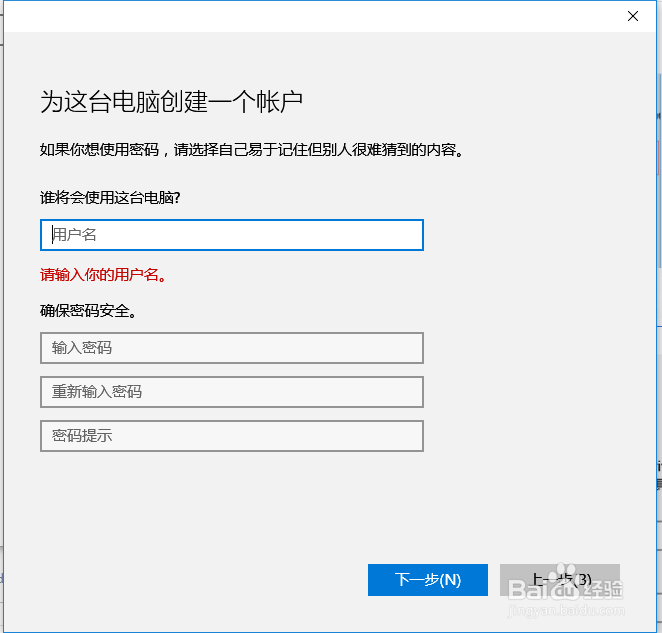1、在专业版本、企业版本的Windows操作系统中,想添加用户的步骤很简单。一般在“我的电脑”右键选择“管理”然后在“计算机管理”中选择“本地用户”进行添加用户即可。但是Win10中没有“本地用户”这一功能:
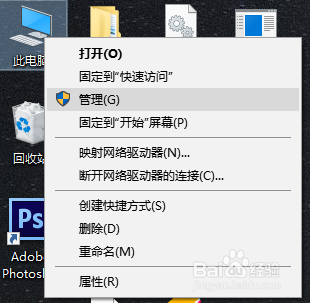
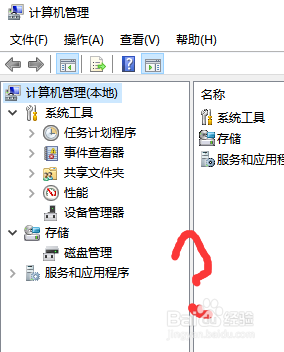
2、好吧,既然没有就尝试使用“运行”命令的方式调用“本地用户及组”的功能吧。步骤:快捷键:“win+R” ->输入“lusrmgr.msc”打开“本地用户及组”,但又发现另一个问题:本哪纳紧萄地用户及组不支持Windows10版本的提示;
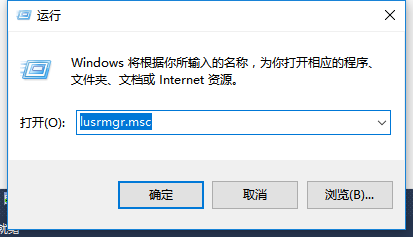
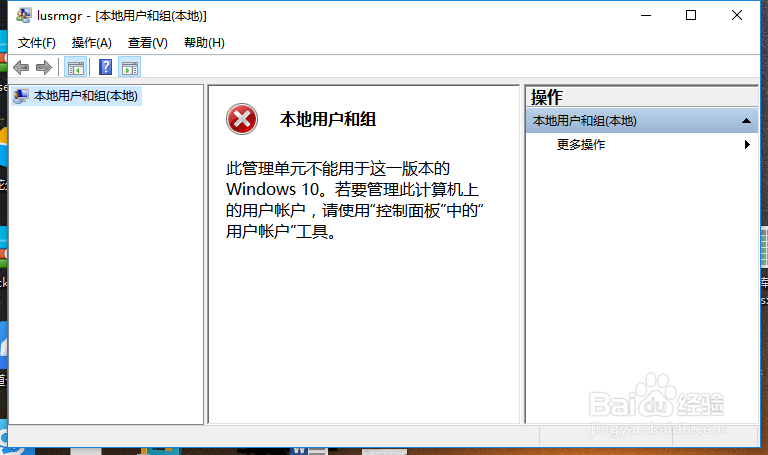
3、好吧,还是没找到Win10创建用户的路径。继续折腾,点击“开始”菜单,在用户图标中左键单击,选择“更改账号设置”:
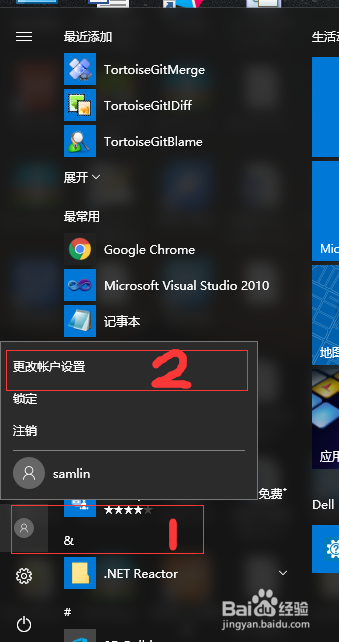
4、在设置中,选择“家庭和其人员”并在右边的选择中点击“将其他人添加到这 台电脑”,由于我们创建的是本地账号不需要联网,在新的窗口点击“我没有这个人的登录信息”:
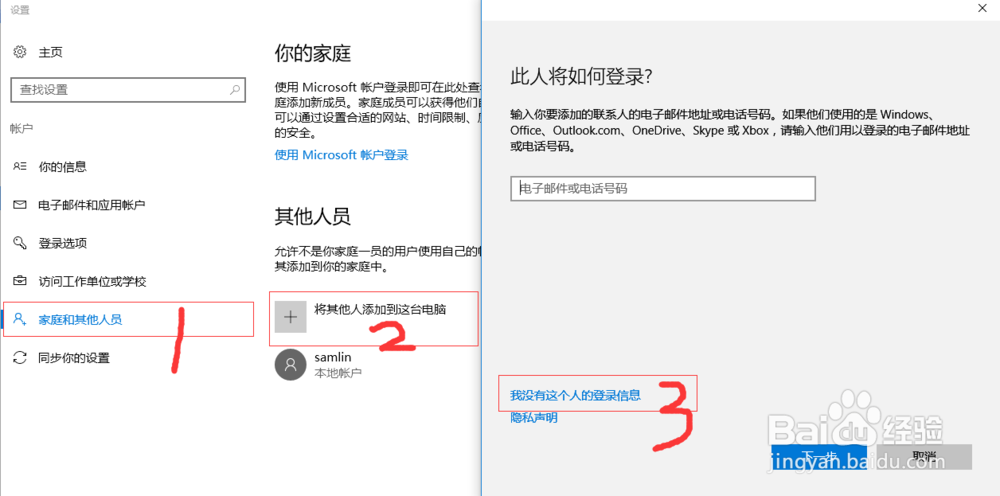
5、在新的窗口中,点击“添加一个没有Microsoft账户的用户”

6、最后,输入相关的用户名密码以创建新的Win10用户信息: